怎么让旧笔记本电脑提速?电脑提速技巧
怎么让旧笔记本电脑提速?
旧笔记本卡顿,可能很多人都有体会。特别是有些用了四五年的笔记本,虽然外壳还挺新,但里面运行起来却很吃力,是不是该换电脑了。其实,旧笔记本变慢,更多是没有定期优化的后果,不优化,再好的配置也会变得迟钝。有些朋友看到电脑慢,就想着买个新的,没这个必要啊。如何让旧笔记本电脑提速呢?继续接着看吧,有些提速技巧你最好还是学一下。
一、旧笔记本提速的方法
方法一:关闭无用的开机启动项
1.同时按下 Ctrl + Shift + Esc 打开任务管理器,点击“启动”选项卡。
2.找到那些你平常并不会用的程序,比如说音乐播放器、聊天软件等等之类的,完全不需要自启。右键点击“禁用”,减少开机负担。
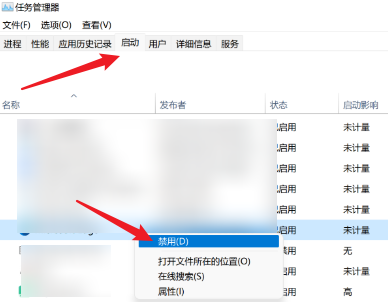
方法二:释放系统磁盘
1.打开“此电脑”,右键C盘选择“属性”,点击“磁盘清理”,系统会自动列出可清理的项目。
2. 勾选系统缓存、临时文件、旧Windows更新等不影响使用的选项,点击“清理系统文件”,清出好几G很常见。
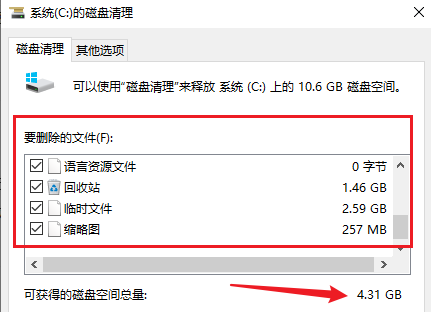
二、系统工具提速的方法
1.将Windows系统工具下载至桌面,运行后进入“C盘瘦身”页面,找到“系统专清”,并点击“扫描”进行清理。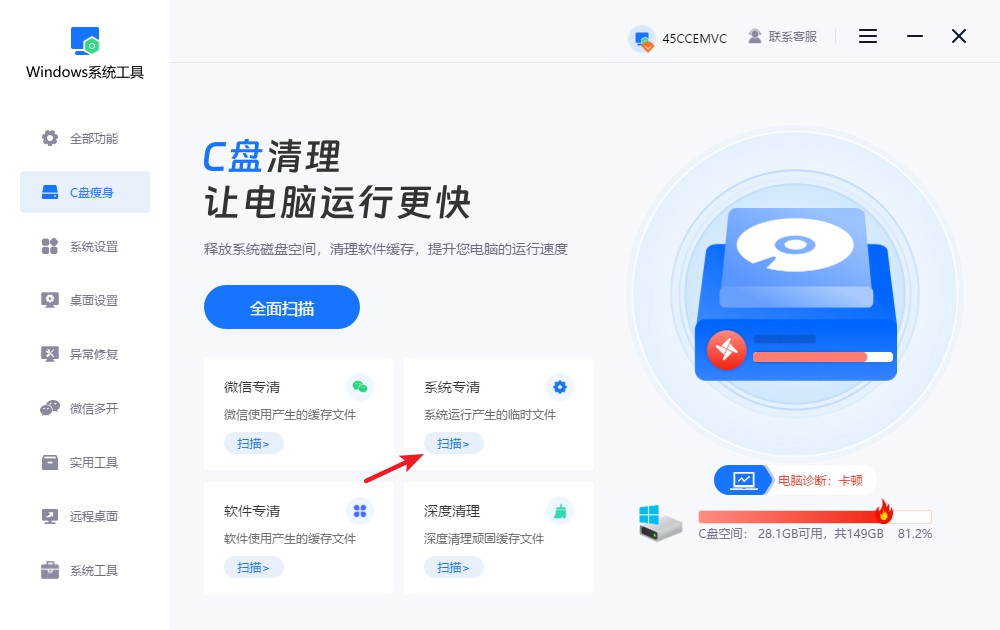
2.系统工具正在扫描使用过程中产生的文件,请不要打扰,扫描时间根据文件数量有所差异。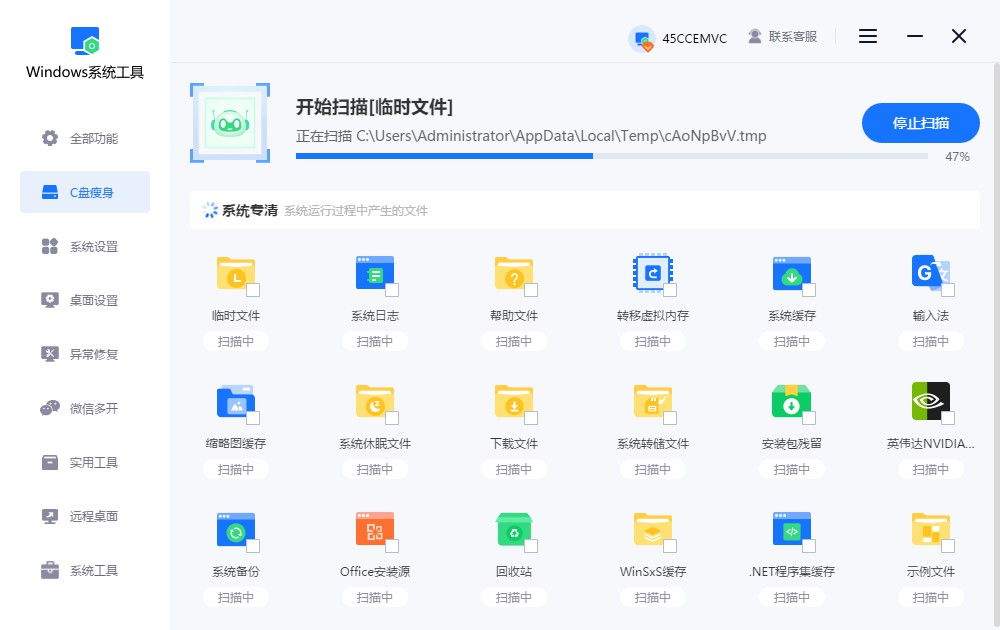
3.系统工具扫描完毕,您需要勾选自己要清理的系统文件,然后点击“一键清理”按钮,系统会自动帮你处理。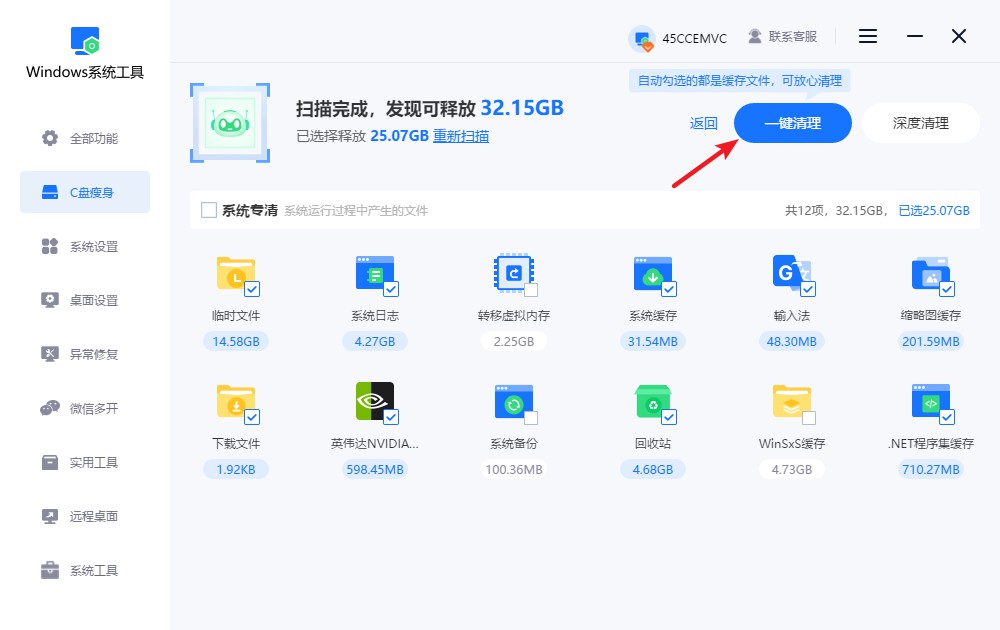
4.系统会提示,清理过程中可能会关闭部分程序,请务必保存好重要程序以防意外关闭。确认无误后,点击“确定”继续操作。
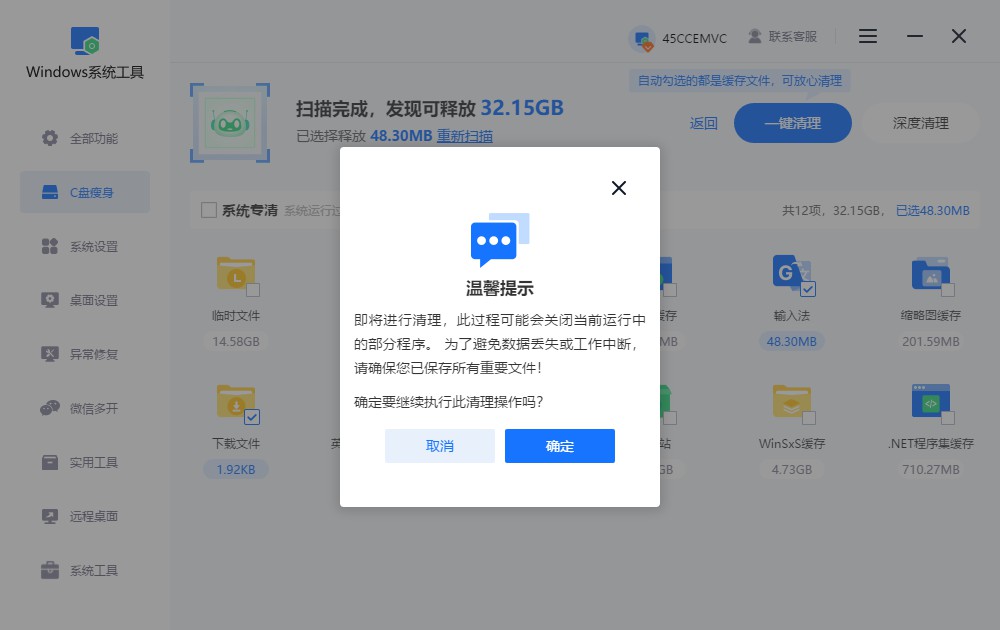
5.系统工具正在整理无用的系统文件,请耐心等待,强行中断可能会妨碍清理工作。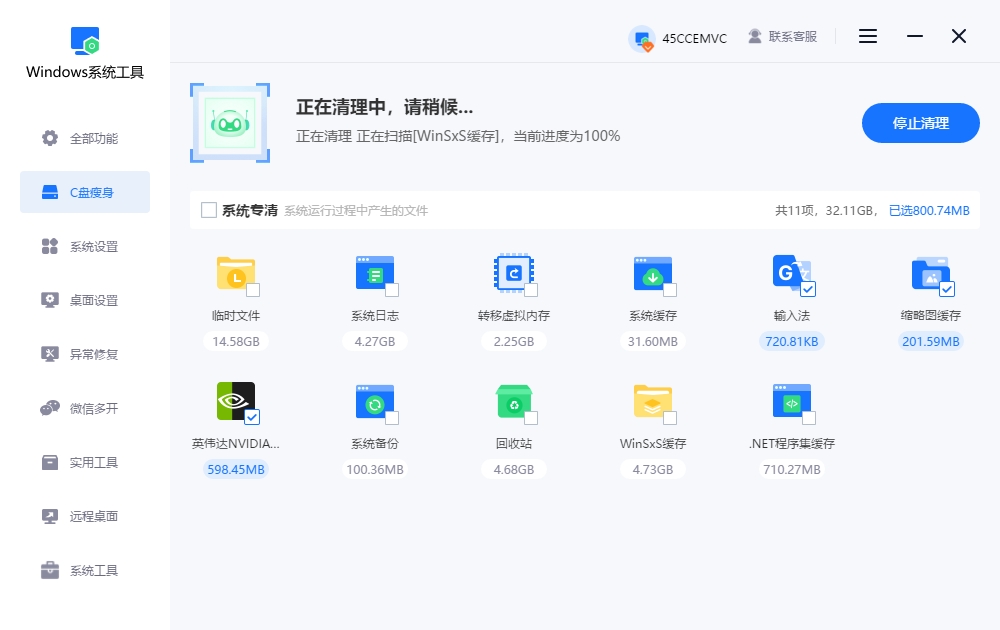
6.清理已完成,已释放的空间显示在界面上,然后点击“返回”退出即可。
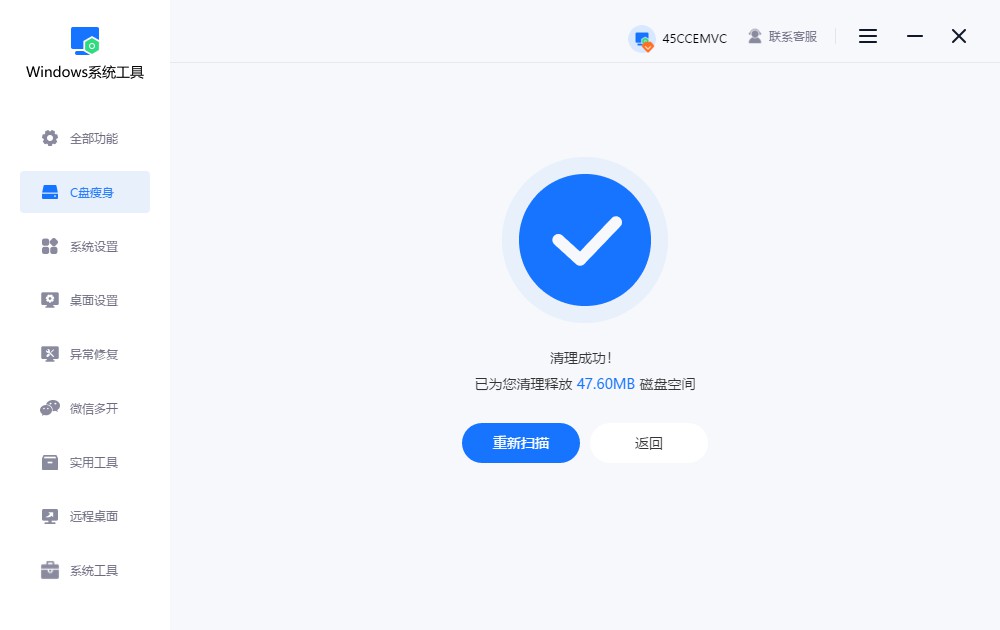
三、旧笔记本提速的注意事项
清理要有选择,不要盲删系统文件:
很多人在清理电脑时,看到什么大就删什么。但这些其实是系统核心组件,一旦删错,会导致电脑启动不了。所以清理前要搞清楚内容,不懂的就别删。
上述是详细的电脑提速技巧,如果你这些方法都认真尝试过,大多数老旧笔记本的卡顿都会缓解不少。不一定非得换新机,有时候自己动手来清理一下、删一些垃圾文件,反而能把老电脑提速起来。当然,有些更直接的清理方格,比如windows系统工具,那提速效果会更明显。
本文为https://www.it7t.com原创内容,未经授权禁止任何形式的转载、摘编或镜像复制。
分享:
分享至微信朋友圈

扫码关注
公众号
分享至微信朋友圈

相关文章
查看更多如何提速旧的笔记本电脑?电脑提速教程
如何提速旧的笔记本电脑?说到清理,其实很多人都误会了,以为只要删除点文件、清理一下桌面就算“清理系统”了。其实不是,真正想让旧电脑变快,还是得先把一些占资源的软件卸掉,把系统里的垃圾缓存给处理掉。[详情]
电脑打字卡顿-电脑打字卡顿怎么解决
电脑打字卡顿?打字卡顿最常见的原因之一,就是电脑负担太重。你可能开了太多程序,打字响应就慢了。还有一点经常被忽视,那就是系统本身的状态。系统磁盘空间不足、垃圾文件堆积,这些都会让电脑整体变慢,打字也会跟着变慢[详情]
联想电脑Y400卡顿-联想电脑Y400卡顿处理办法
联想Y400电脑卡顿的绝大部分原因是内存不足,例如系统缓存、软件缓存等。电脑在长期运行后,这些文件会大量积累,导致硬盘空间紧张并严重影响系统运行效率。本文将带来一些解决方法,帮助用户有效提升电脑性能。注意,清理的过程中,避开重要文件[详情]
电脑出现间歇性卡顿-电脑出现间歇性卡顿解决办法
电脑不会无缘无故地出现这种状况,造成卡顿的原因通常有三种。一是电脑配置太低,难以满足当前运行的软件需求;二是电脑中了病毒,影响了系统正常运行;还有一种就是内存不足,这也是最为常见的原因。当遇到这种情况时,这里先尝试清理电脑缓存来提速吧[详情]
怎么清理笔记本电脑提速?电脑提速简单方法
怎么清理笔记本电脑提速?笔记本里会有很多看不见的东西,你知道会有什么吗?比如临时文件、缓存、浏览器历史记录、软件残留、更新留下的旧文件,等等。数量一多,占用的内存和磁盘空间就会明显增加,让系统负担变重。[详情]
相关问答
查看更多电脑提速50倍的方法
50倍太扯了,但快很多没问题。第一步,按 Ctrl+Shift+Esc 打开任务管理器,看看哪个程序CPU和内存占用高,不是系统进程的就右键结束它。第二步,去‘设置’->‘应用’->‘启动’,把没必要开机自己启动的软件全关了,重启电脑你就能[详情]
电脑提升配置需要换哪些东西啊
综合给大家总结一下哈。电脑提升配置,按重要性和常见顺序排:1. 固态硬盘(SSD):必选项,提升流畅度效果最明显。2. 内存(RAM):成本低,收益高,解决多任务卡顿。3. 显卡(GPU):游戏玩家和视频渲染用户的重点投入对象。4. 电源([详情]
电脑速度慢的解决办法
电脑速度慢的解决办法?以为电脑卡加装固态硬盘就可以提升速度吗?电脑速度慢可能是由内存不足、硬盘读写速度慢、处理器性能低或显卡性能不足引起的。 1. 电脑硬件基础知识 电脑由处理器、内存、硬盘、显卡等组件构成[详情]
win7电脑卡顿怎么办
WIN+“R"键:输入“cleanmgr”,勾选全部,删除。这一步,已经解决大部分卡顿时问题,以后每天开机后进行以上两步操作,你会发现,电脑比以前流畅很多。[详情]
